I vår tidigare blogg lyfte vi fram några tips och tricks inom Microsoft Access. I den här artikeln lyfter vi fram några ytterligare tips och tricks när du använder Access-formulär. Funktionerna nedan är tillgängliga i Access 2016 och senare.
Visa ett formulär i layoutvy
När du använder Access-formulär tenderar användaren att antingen vara i "Formvyn" eller "Designvyn". Designvyn tillåter fysiska layoutändringar av formuläret. Formulärvyn används främst för att mata in data eller köra rapporter via kommandoknappar.
Det finns dock ett annat visningsalternativ inom Access som kallas "Layoutvy". Layoutvyn är endast tillgänglig för användning med tabellformer. Tabellvyn är en kombination av design och formvy. Som anges i Figur 1 , ett trevligt alternativ är att användaren kan välja en formulärkontroll samtidigt som han ser den faktiska informationen. Användaren kan sedan ändra storlek på eller flytta en kontroll samtidigt som den visar faktiska livedata. Detta sparar tid genom att inte behöva växla mellan formulärvyn och designvyn.
Figur 1
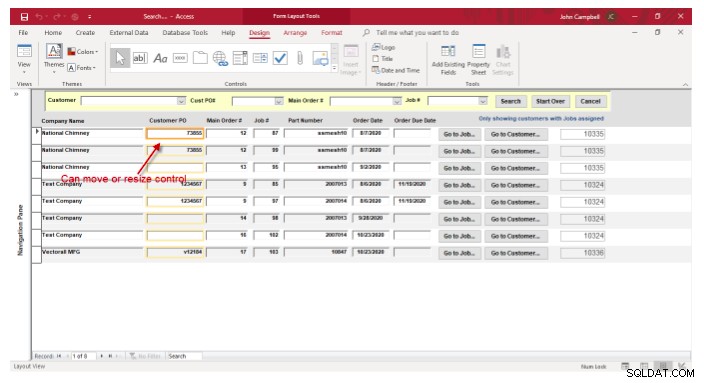
Alternativ för villkorlig formatering
Villkorlig formatering domineras ofta i Microsoft Excel. Microsoft Access har dock även denna funktion inom Access-formulär och rapporter. Tanken bakom villkorlig formatering är att ett eller flera fält uppfyller vissa villkor och då kan någon form av formatering göras på kontrollen.
Till exempel i Figur 2 , om kvantitetsfältet i formuläret är större än 100, skulle kontrollfärgen sättas till fetstil med färgen röd. Ett annat alternativ, och det finns flera, är om fältet har fokus på formen kan bakgrundsfärgen ändras till en viss bakgrundsfärg. Detta tillstånd är fördelaktigt när du bläddrar igenom ett formulär för att veta vilket fält som har fokus.
Figur 2
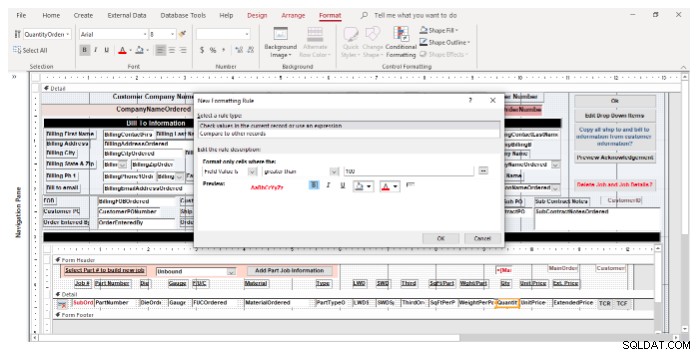
Ställa in standardformateringen för en specifik kontroll
Att ändra formateringen av formulärkontroller kan vara tidskrävande. När du skapar formulär efter formulär kan du ha en tendens att använda samma formateringsfunktioner. Access har standardinställningar, men dessa ställs in på programnivå. Att ändra fältegenskaperna kan innebära att man gör många ändringar i den specifika kontrollen. Att behöva göra detta upprepade gånger kan vara tidskrävande om formuläret har flera kontroller att ändra.
Ett alternativ begravt i formateringsfältet enligt Figur 3 är alternativet "Set Control Defaults". Processen för att använda den här funktionen är först att formatera en kontroll till hur användaren vill att den ska se ut. Till exempel kanske du vill ha ett fält som har den nedsänkta effekten, med hjälp av arial-fonten och är fetstil.
När kontrollen har formaterats på det sätt som användaren önskar, välj kontrollen och välj sedan alternativet "Set Control Defaults". Sedan, framöver, formateras alla fältkontroller som läggs till i formuläret med samma funktioner, vilket minskar stegen för att formatera sig själv.
Figur 3
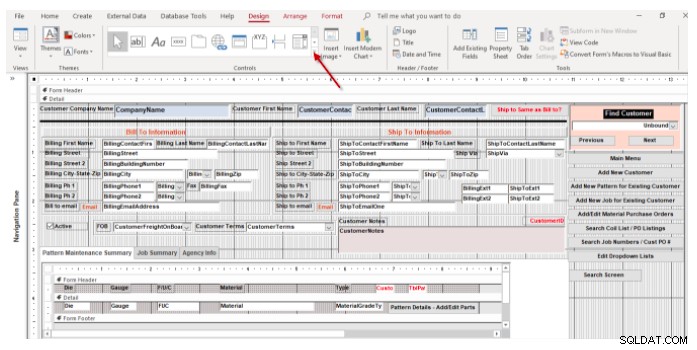
Det här är bara några få tidsbesparande tips när du använder Access Forms. Om du har problem med att veta hur du kommer igång med Microsoft Access, kontakta Arkware idag för alla databasbehov.
